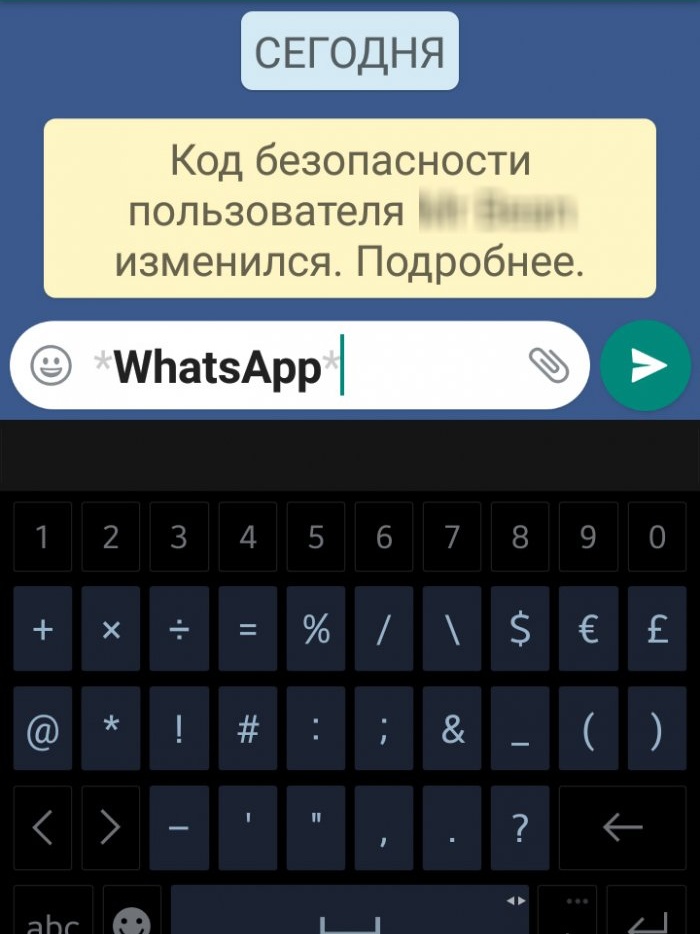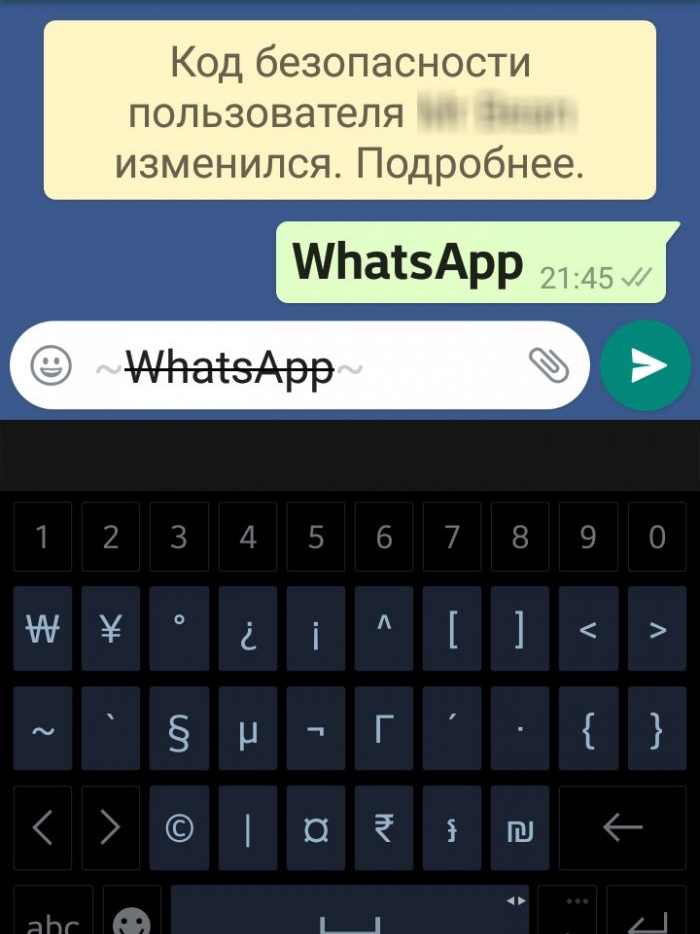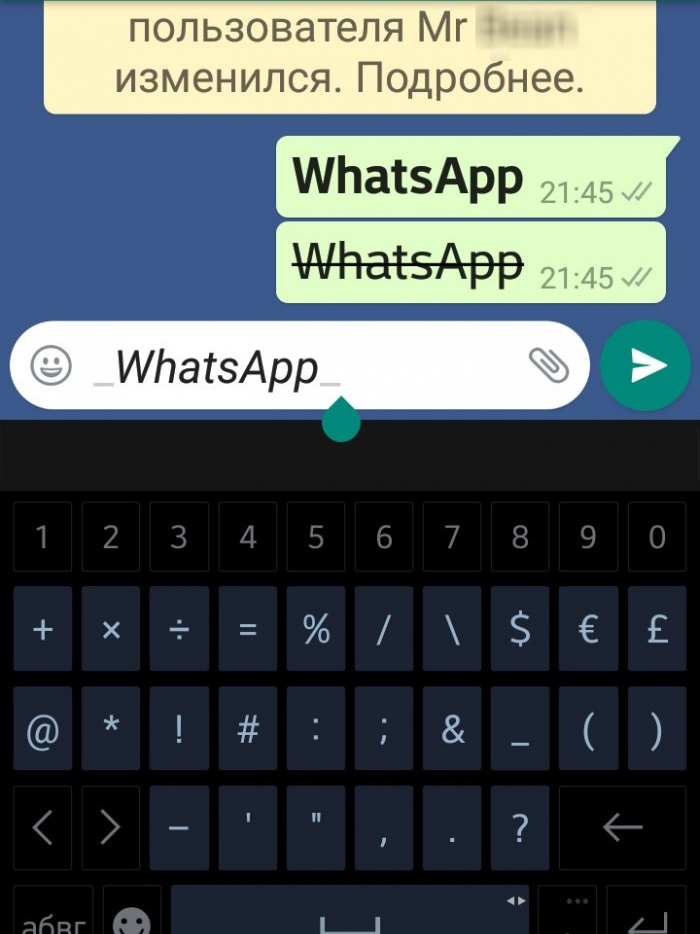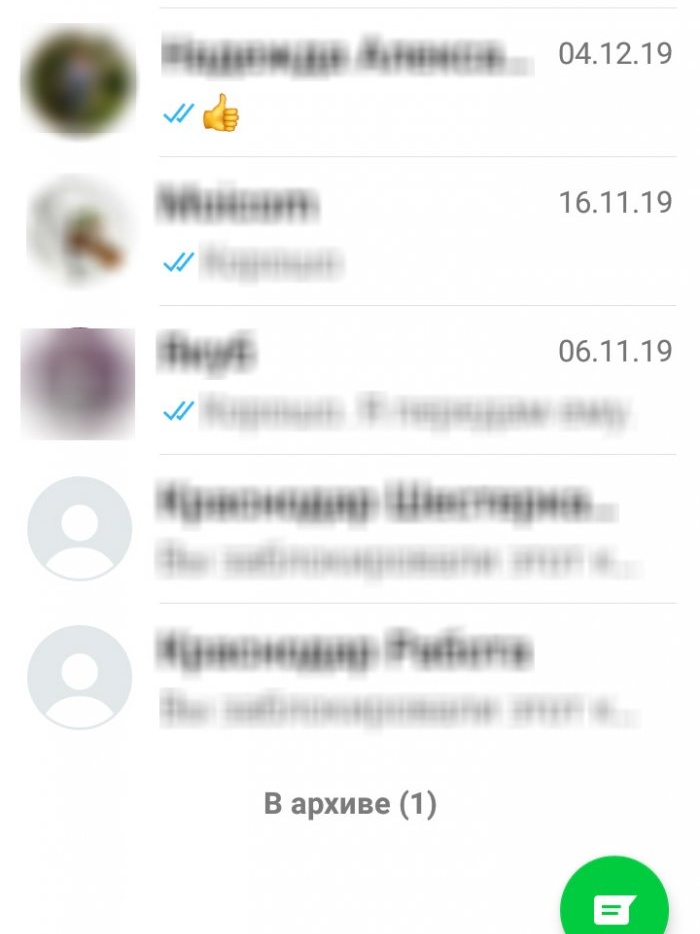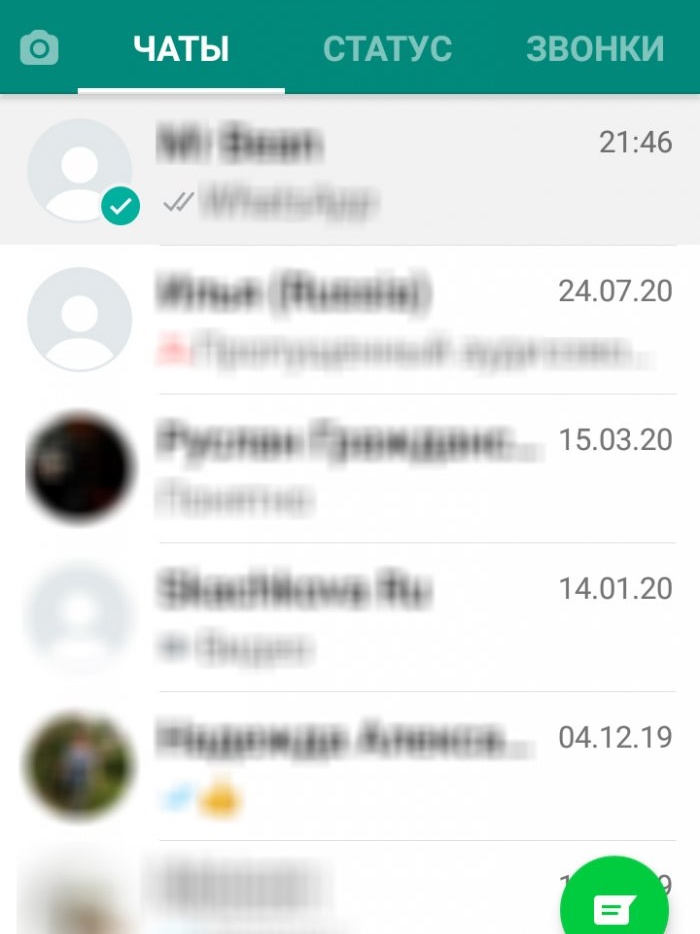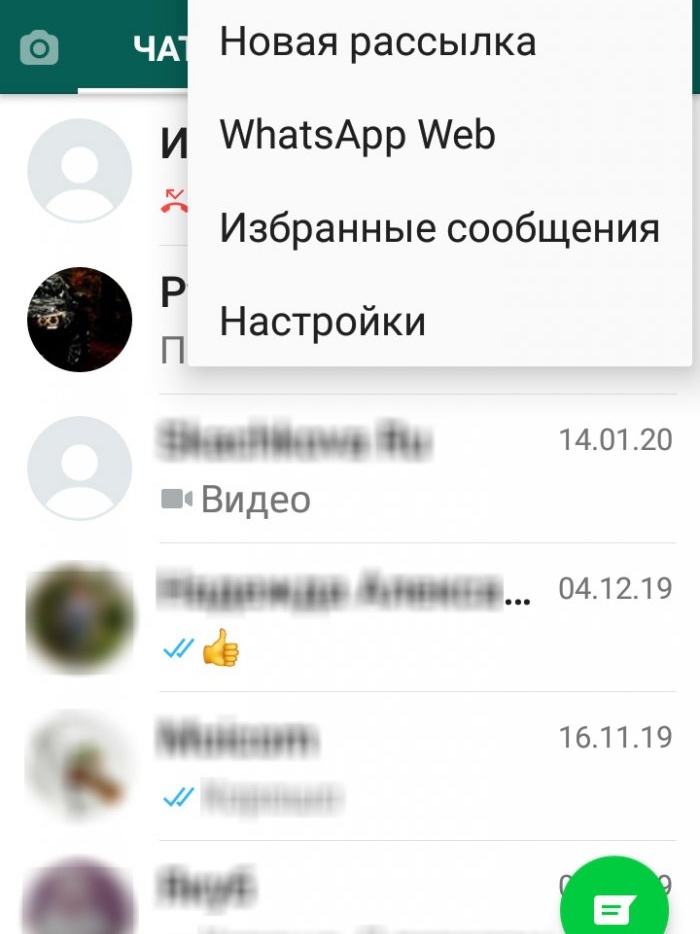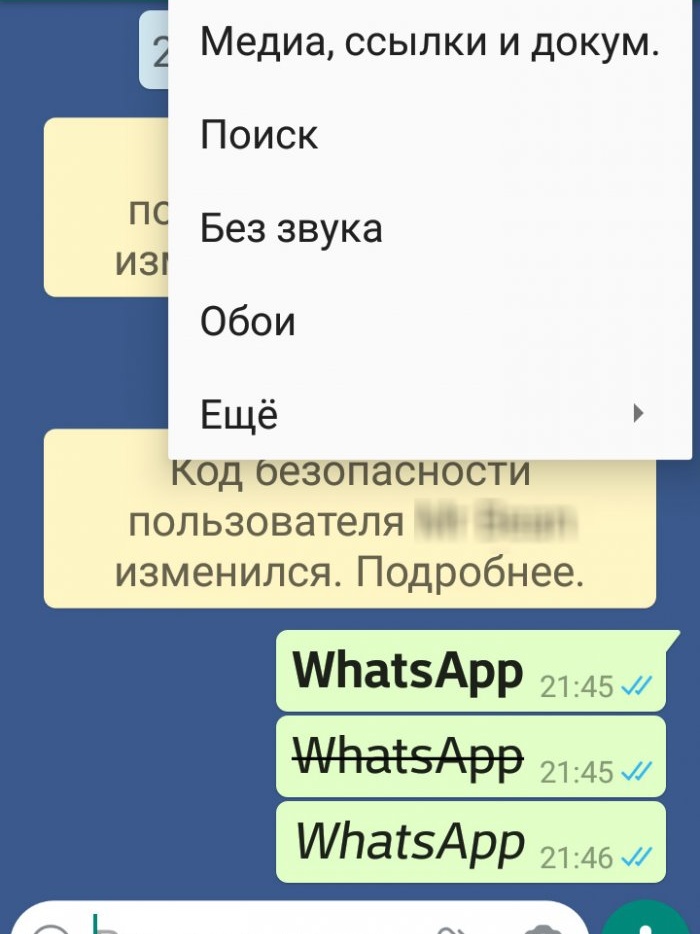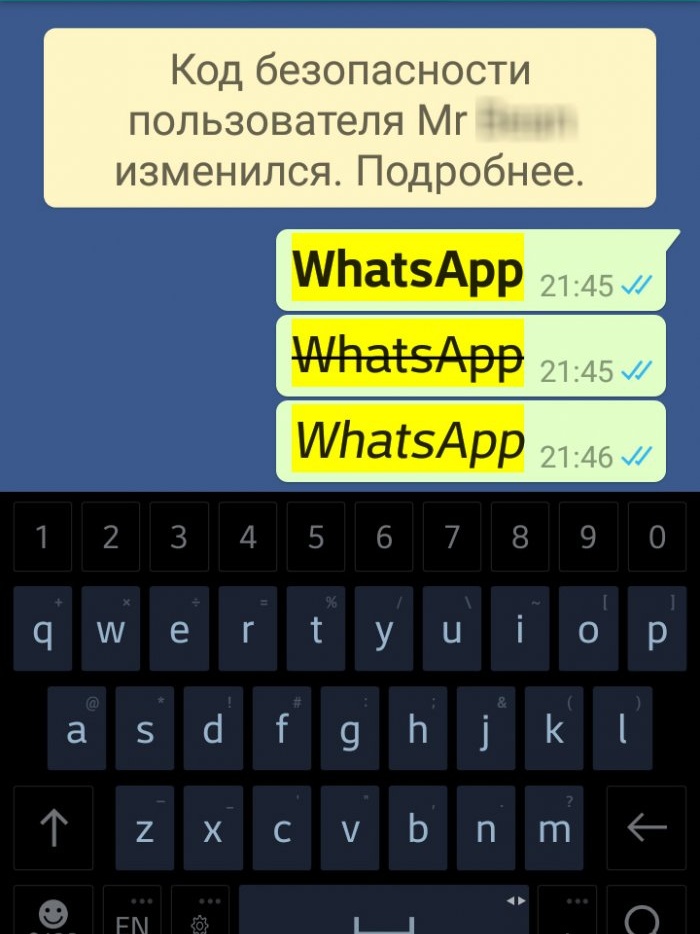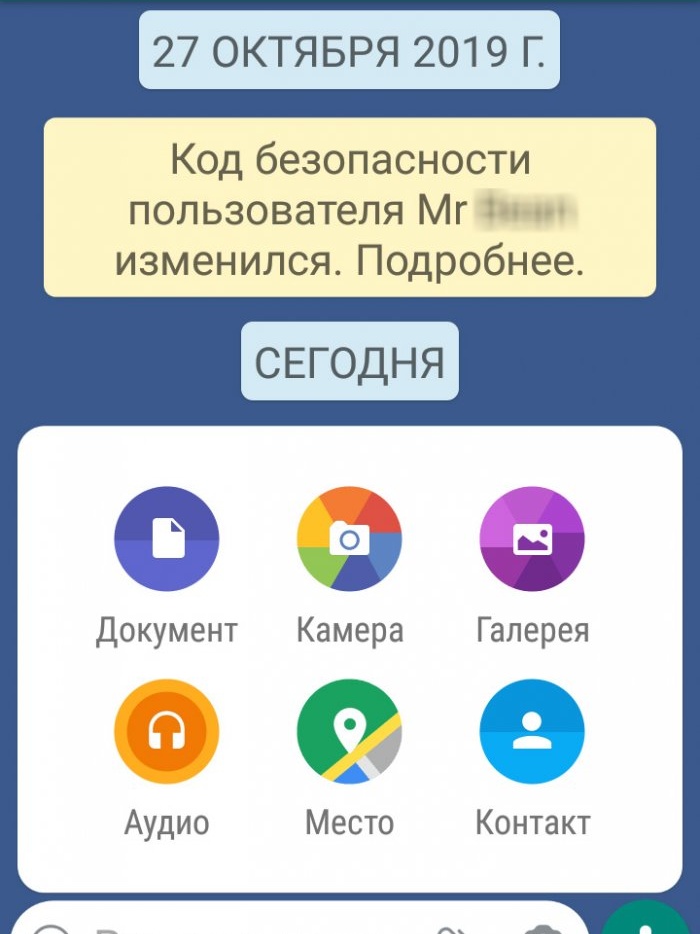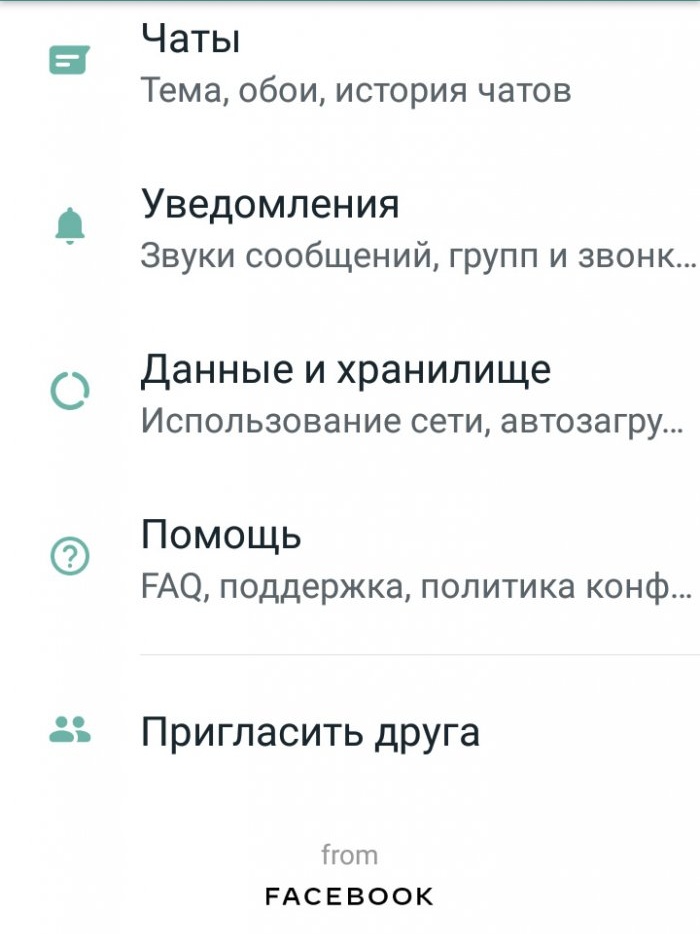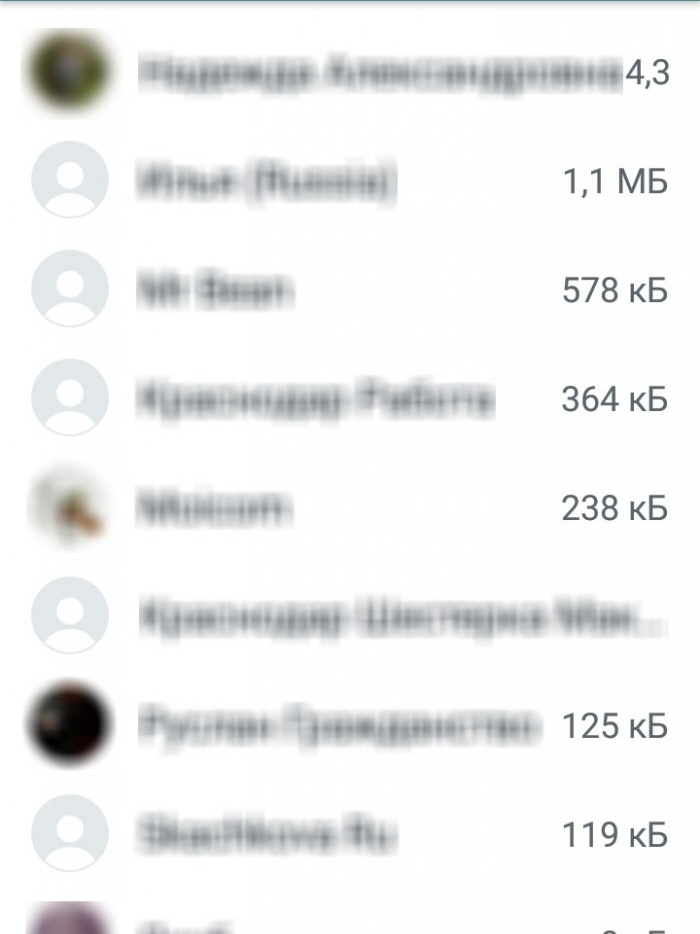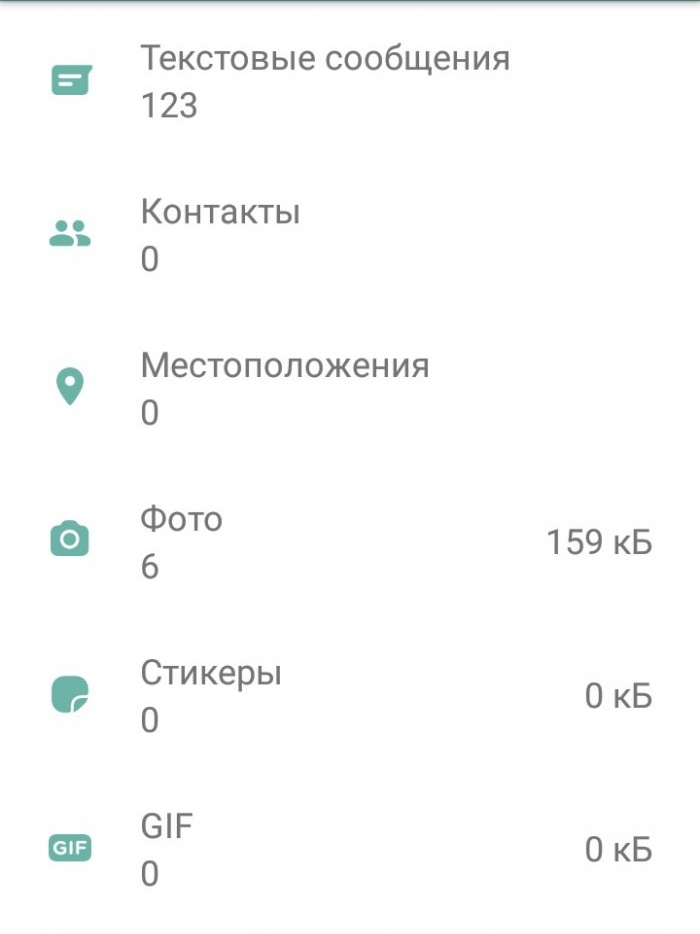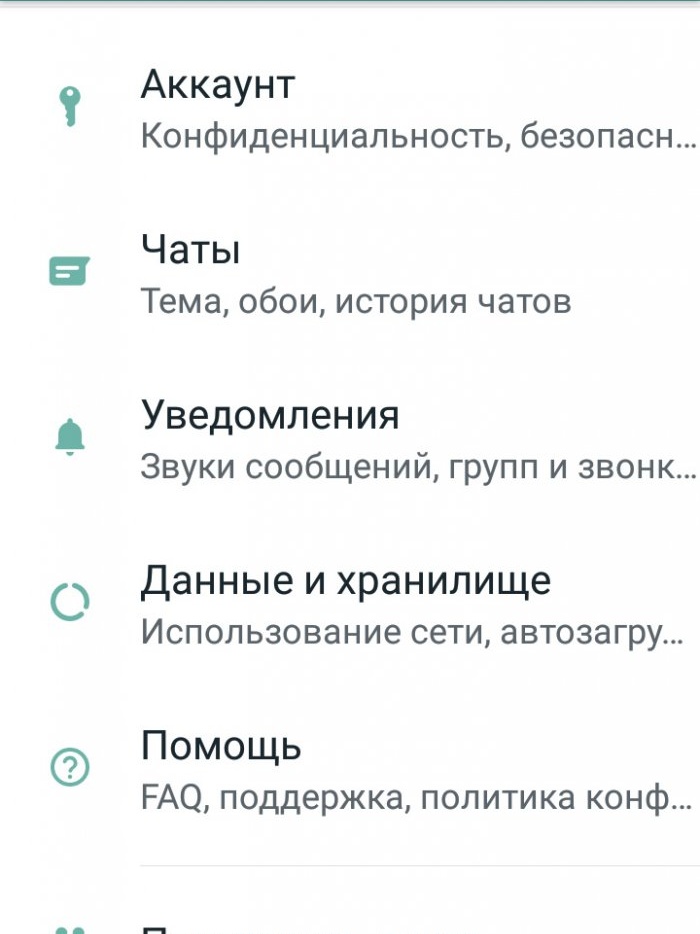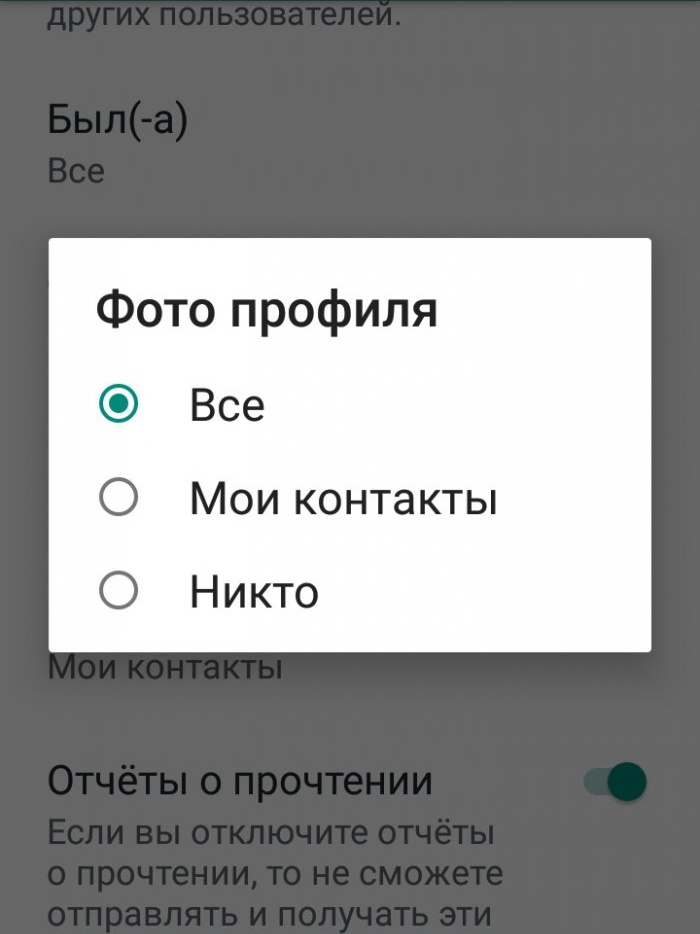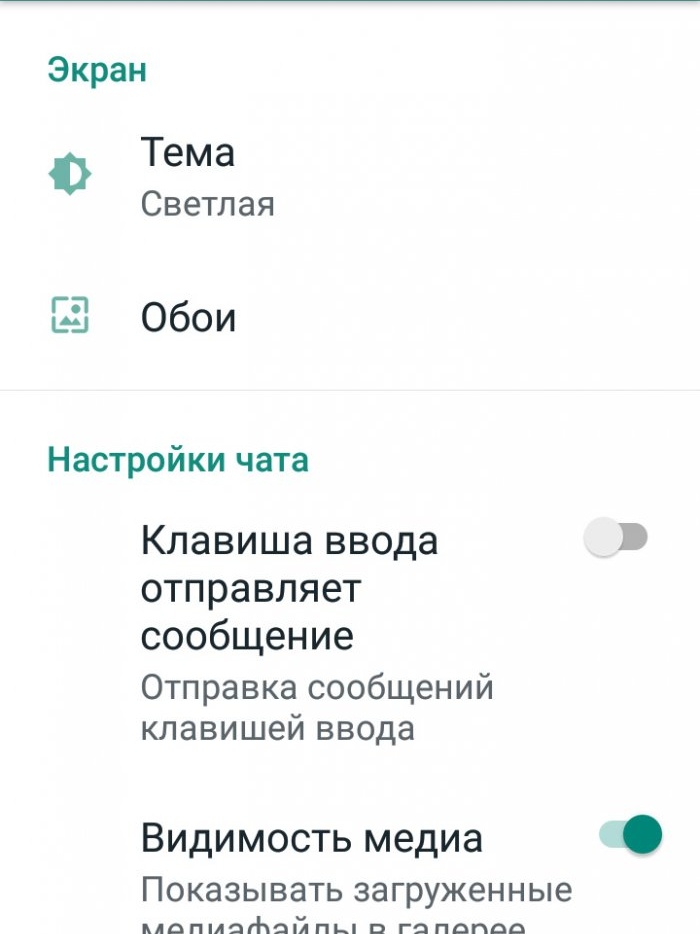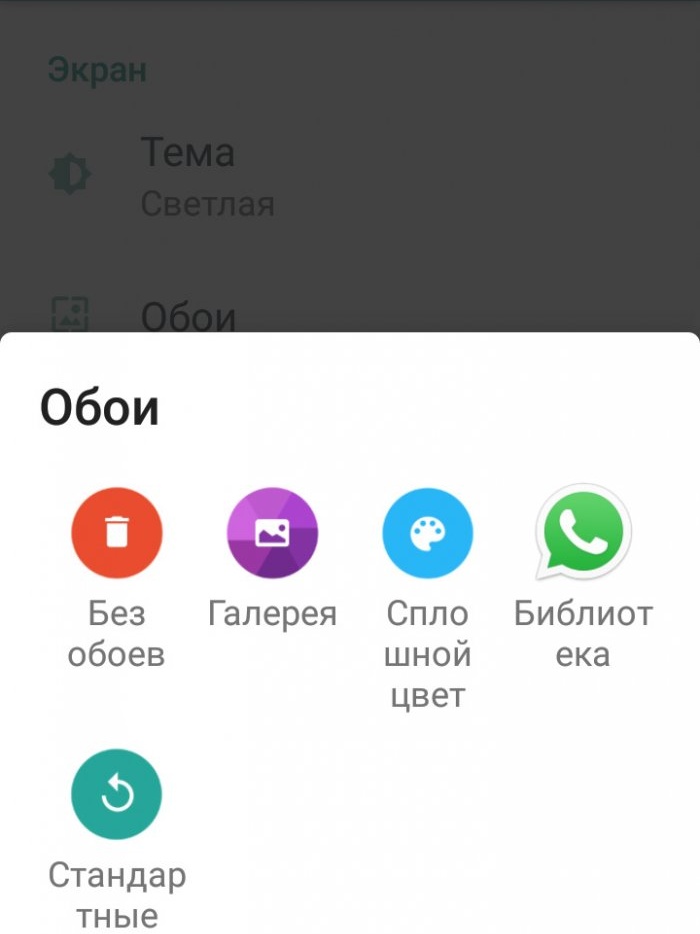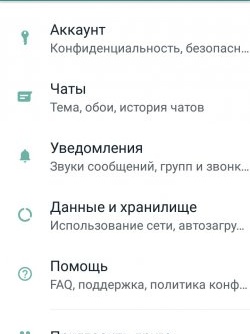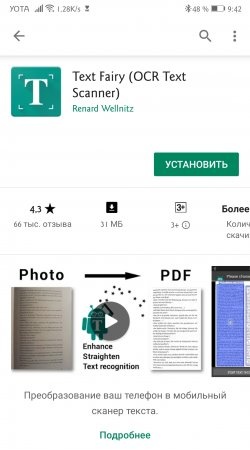Скрити, изключително полезни функции на WhatsApp, за които не всеки знае
Милиони хора общуват всеки ден и най-често използват различни приложения под формата на месинджъри за тези цели. Едно такова приложение е WhatsApp. И въпреки факта, че много потребители го използват от дълго време, повечето от тях дори не знаят за съществуването на няколко интересни и полезни функции:
В WhatsApp, както и в текстовите редактори, потребителят има достъп до опция, която позволява промяна на шрифта на изпращаното съобщение. Текст или отделни думи могат да бъдат удебелени, курсив или дори зачертани! За да използвате функцията, просто маркирайте текст или една дума от двете страни със специален символ:
Символите трябва да се изписват без скоби и заедно с думата, чийто шрифт трябва да се промени.
Една от малко известните функции на популярния месинджър е функцията за архивиране на чатове.Благодарение на тази опция можете напълно да премахнете кореспонденцията от екрана, без да изтривате самия диалог. В бъдеще може да се намери по всяко време.
За да архивирате определена кореспонденция, просто я изберете, задръжте за 2 секунди и активирайте опцията, като щракнете върху съответния бутон, който се появява в горния десен ъгъл. Чатът веднага ще бъде премахнат от главния екран и преместен в архива. За да го намерите в бъдеще, ще трябва да превъртите целия списък с чатове, в долната част на който ще се намира архивираната кореспонденция.
Друга удобна функция на WhatsApp е възможността да маркирате важни съобщения и да ги добавяте към отметки. За да направите това, изберете необходимото съобщение, като го натиснете за 2 секунди, след което в горната част ще се появят допълнителни бутони. Ако щракнете върху бутона, който е показан като звездичка, избраното съобщение автоматично ще се премести в секцията „Любими“.
За да бъде удобно общуването на потребителите, разработчиците на приложението са се погрижили и за уеб версията на приложението. Посещавайки го, потребителят ще може да използва всички функции на приложението през браузъра, без да инсталира допълнителни приложения или програми:
Следвайте връзката: web.whatsapp.com;
Стартирайте WhatsApp на вашето мобилно устройство;
Отворете общите настройки на месинджъра (елипса в десния ъгъл);
Отидете в секцията „Настройки“ и активирайте опцията „WhatsApp Web“;
Сканирайте QR кода, който се появява на главната страница на сайта.
Ако внезапно трябва да намерите конкретно съобщение или фраза в чат, можете да използвате вградената функция за търсене.За да направите това, трябва да отворите чата, в който искате да намерите кореспонденцията, и да отидете на допълнителни настройки (многоточие до името на контакта). В менюто, което се отваря, ще има елемент „Търсене“, върху който трябва да кликнете и да въведете търсената дума или фраза в появилия се ред за търсене.
WhatsApp messenger също ви позволява да споделяте текущото си местоположение с всеки събеседник. За да направите това, трябва да отидете в чата и да кликнете върху бутона под формата на знак плюс или кламер, с който можете да добавите допълнително съдържание към съобщенията. След като щракнете, ще се появи списък с икони, сред които трябва да изберете иконата, наречена „Място“.
Можете също да зададете период от време за изпращане на местоположението. Тоест приложението може автоматично да изпрати местоположението след определен период от време.
Вероятно всеки потребител би се интересувал да знае с кого общува най-често? За тази цел WhatsApp има специална опция, благодарение на която можете да видите статистиката на кореспонденцията с конкретен събеседник. За да се възползвате от възможността, направете следното:
Друга удобна функция на месинджъра е възможността да скриете вашия аватар от любопитни очи:
Ако внезапно монотонният дизайн в чатовете на WhatsApp вече не е приятен за окото, тогава можете да промените тапета:
Разнообразие от шрифтове
В WhatsApp, както и в текстовите редактори, потребителят има достъп до опция, която позволява промяна на шрифта на изпращаното съобщение. Текст или отделни думи могат да бъдат удебелени, курсив или дори зачертани! За да използвате функцията, просто маркирайте текст или една дума от двете страни със специален символ:
- Звездичка “*” – удебелен шрифт;
- Тилда “~” – зачеркнат текст;
- Долната черта „_“ е текст в курсив.
Символите трябва да се изписват без скоби и заедно с думата, чийто шрифт трябва да се промени.
Архивиране на чатове
Една от малко известните функции на популярния месинджър е функцията за архивиране на чатове.Благодарение на тази опция можете напълно да премахнете кореспонденцията от екрана, без да изтривате самия диалог. В бъдеще може да се намери по всяко време.
За да архивирате определена кореспонденция, просто я изберете, задръжте за 2 секунди и активирайте опцията, като щракнете върху съответния бутон, който се появява в горния десен ъгъл. Чатът веднага ще бъде премахнат от главния екран и преместен в архива. За да го намерите в бъдеще, ще трябва да превъртите целия списък с чатове, в долната част на който ще се намира архивираната кореспонденция.
Отметки
Друга удобна функция на WhatsApp е възможността да маркирате важни съобщения и да ги добавяте към отметки. За да направите това, изберете необходимото съобщение, като го натиснете за 2 секунди, след което в горната част ще се появят допълнителни бутони. Ако щракнете върху бутона, който е показан като звездичка, избраното съобщение автоматично ще се премести в секцията „Любими“.
Уеб версия
За да бъде удобно общуването на потребителите, разработчиците на приложението са се погрижили и за уеб версията на приложението. Посещавайки го, потребителят ще може да използва всички функции на приложението през браузъра, без да инсталира допълнителни приложения или програми:
Следвайте връзката: web.whatsapp.com;
Стартирайте WhatsApp на вашето мобилно устройство;
Отворете общите настройки на месинджъра (елипса в десния ъгъл);
Отидете в секцията „Настройки“ и активирайте опцията „WhatsApp Web“;
Сканирайте QR кода, който се появява на главната страница на сайта.
Търсете в чата
Ако внезапно трябва да намерите конкретно съобщение или фраза в чат, можете да използвате вградената функция за търсене.За да направите това, трябва да отворите чата, в който искате да намерите кореспонденцията, и да отидете на допълнителни настройки (многоточие до името на контакта). В менюто, което се отваря, ще има елемент „Търсене“, върху който трябва да кликнете и да въведете търсената дума или фраза в появилия се ред за търсене.
Споделете геолокация
WhatsApp messenger също ви позволява да споделяте текущото си местоположение с всеки събеседник. За да направите това, трябва да отидете в чата и да кликнете върху бутона под формата на знак плюс или кламер, с който можете да добавите допълнително съдържание към съобщенията. След като щракнете, ще се появи списък с икони, сред които трябва да изберете иконата, наречена „Място“.
Можете също да зададете период от време за изпращане на местоположението. Тоест приложението може автоматично да изпрати местоположението след определен период от време.
Статистика на събеседника
Вероятно всеки потребител би се интересувал да знае с кого общува най-често? За тази цел WhatsApp има специална опция, благодарение на която можете да видите статистиката на кореспонденцията с конкретен събеседник. За да се възползвате от възможността, направете следното:
- Отворете общите настройки на месинджъра (елипса в десния ъгъл);
- Отидете на „Настройки“ – „Данни и съхранение“ – „Съхранение“;
- Кликнете върху желания контакт и ще видите пълна статистика на кореспонденцията с потребителя.
Скриване на лична снимка
Друга удобна функция на месинджъра е възможността да скриете вашия аватар от любопитни очи:
- Отворете общите настройки на месинджъра (елипса в десния ъгъл);
- Отидете в раздела „Настройки“ – „Акаунт“;
- След това отворете секцията „Поверителност“ (или „Поверителност“);
- Изберете един от необходимите елементи: „Никой“ или „Моите контакти“.
Смяна на тапет в чата
Ако внезапно монотонният дизайн в чатовете на WhatsApp вече не е приятен за окото, тогава можете да промените тапета:
- Отворете общите настройки на месинджъра (елипса в десния ъгъл);
- Отидете в раздела „Настройки“ – „Чат“;
- След това отворете секцията "Тапет" и задайте желаната опция: снимка от галерия, плътни цветове или стандартен тапет.
Подобни майсторски класове
Особено интересно
Коментари (0)